製品ページで該当製品の購入を決めたら、Download(ダウンロード)、CD、CD-RP(プロ品質CD-R)、CD-R(ホームメードCD-R)、トラックなど買いたい製品の値段が書かれたボタンをクリックします。
例えば、下図のDownloadをクリックしてみます:
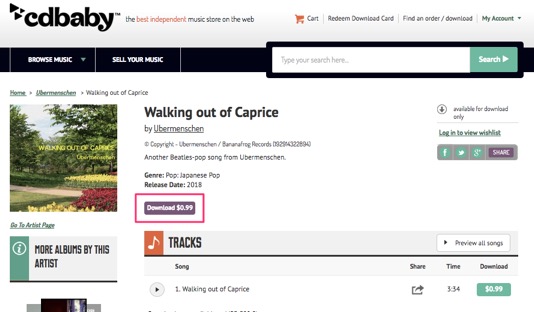
すると、下図のようにMY CARTという画面でショッピングカートが開きます:
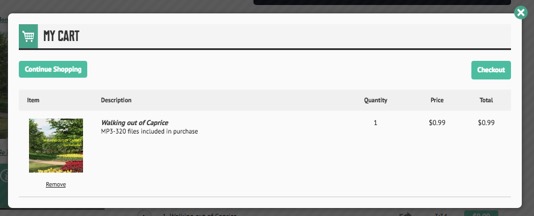
購入を中止する場合は、右上の×をクリックします。
まだ別のタイトルを買う予定がある場合は、左上のContinue Shoppingをクリックしてストアへ戻ります。この場合、ショッピングカートには上記のタイトルが保管された状態になりますので、後で注文を完了することができます:
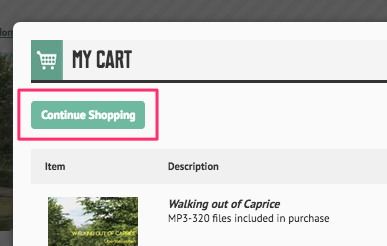
ショッピングカート内の項目を除去するには、下図のRemoveをクリックします:
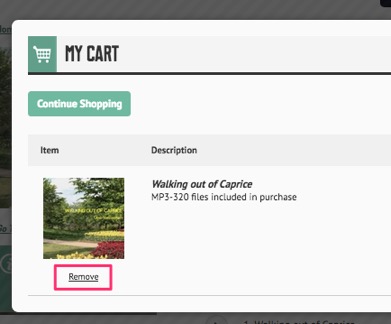
ショッピングカートに入って入る製品を注文する場合は、右上のCheckoutをクリックします:
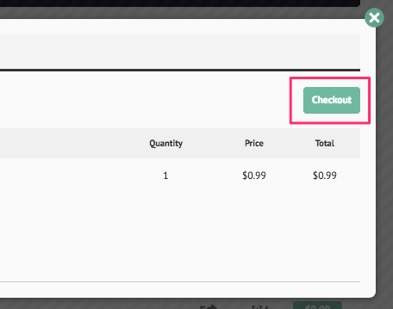
cdbaby.comのアカウントにログインしていれば清算画面が開きますが、ログインしていない場合は次のログイン画面が開きます:
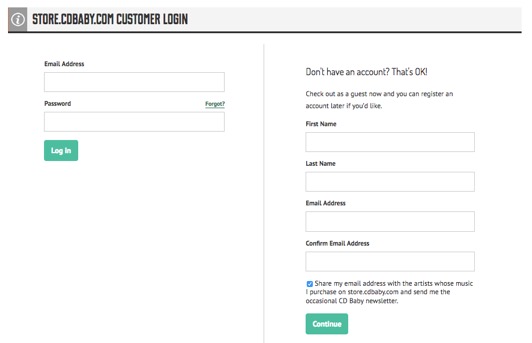
アカウントをお持ちの場合は、左のEmail Addressにアカウントに登録されてている電子メールアドレスを、同じくPasswordにパスワードを入力してLog Inをクリックします。
アカウントをお持ちでない場合は、右のFirst Nameに名を半角ローマ字で、Last Nameに姓を半角ローマ字で、Email Addressにお使いの電子メールアドレスを、Confirm Email Addressに確認のために同じ電子メールアドレスを入力してContinueをクリックしてアカウントを作成します。
注意:「Share my email address with the artists whose music I purchase on store.cdbaby.com and send me the occasional CD Baby newsletter.」がチェックされていると、ストアで購入したタイトルのアーティストに登録している電子メールアドレスが通知されると共に、cdbaby.comの英語のメーリングリストを購読します。希望しない場合は、チェックを外してからContinueをクリックしてください。
パスワードを忘れてしまった場合はForgotをクリックし、開いた下図の画面のEmail Addressに登録している電子メールアドレスを入力してReset Passwordをクリックしてください。該当電子メールアドレスにパスワードをリセットするための英語の電子メールが届きます。
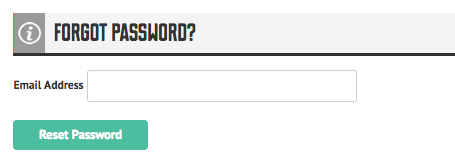
アカウントにログインすると、下図のBilling Method(支払い方法)を指定する画面が開きます:
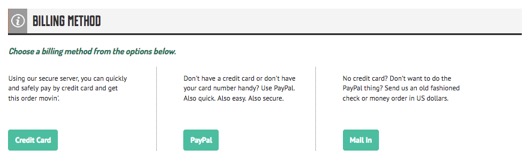
クレジットカードで支払う場合はCredit Cardを、PayPalを使って支払う場合はPayPalを、米国の銀行で換金可能なドル建て小切手か為替を郵送する場合はMail Inをクリックしてください。
注意:デビットカードを使って支払いを行う場合、カードの承認(オーソリ)のために別途100円前後の請求が同時に起きたり、二重請求が起きることがあります。デビットカードの仕組みに起因した請求ですのでエラーや間違いではなく、一定期間が経つと自動的に返金されます。
ここではクレジットカードを指定した下図の画面での支払い方法について説明します:
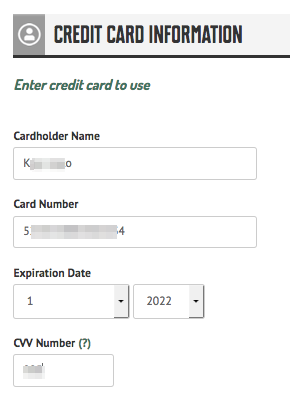
Cardholder Nameにはカードに記載の氏名を半角ローマ字で、Card Numberにはカードに記載のカード番号を、Expiration Dateにはカードに記載の有効期限の月と年を指定し、CVV Numberにはクレジットカードのセキュリティコード番号をそれぞれ入力します。なおCVV Numberは、通常カードの裏面に記載されています。
続いて、その下に表示されている下図の請求情報を入力します:
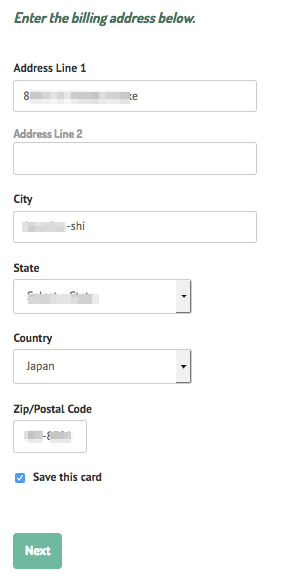
Address Line 1には住所の郡市町村より後の部分を半角ローマ字で、Address Line 2にはそれより後の部分を半角ローマ字で、Cityには郡市町村部分を半角ローマ字で、Stateには都道府県部分を半角ローマ字で、CountryはJapanを、Zip/Postal Codeには郵便番号を半角数字と記号を入力あるいは選択してNextをクリックします。
なお、Save this cardがチェックされていると入力されたクレジットカード情報がストアに保存されるので次回から情報の入力を省くことができます。
注意:CDあるいはDVDを購入する場合、上記のBilliing Addressと同様の画面で送付先の住所を指定する必要があります。
注文内容を確認する下図のような画面が開きます:
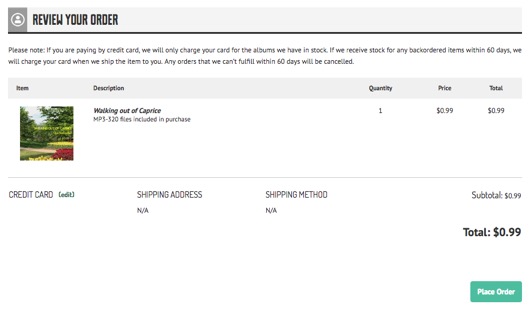
注文内容に問題がなければPlace Orderをクリックして注文を確定します。
注意:CDやDVDを注文する場合、製品が在庫になかったり、発売前のため予約になることがあります。出荷された製品に対してのみ請求が行われますので、実際の請求額と注文の金額が異なることがあります。こうした出荷されていない製品は、60日以内に出荷されるとその時点で請求されます。60日たっても出荷されない場合は、該当製品の注文はキャンセルとなります。
クレジットカードへの請求が承認されて注文が完了すると、下図のような注文確認画面が開きます。なお、同様の内容の英語の電子メールが入力した電子メールアドレスにCD Baby Purchase Confirmationという件名で届きます:
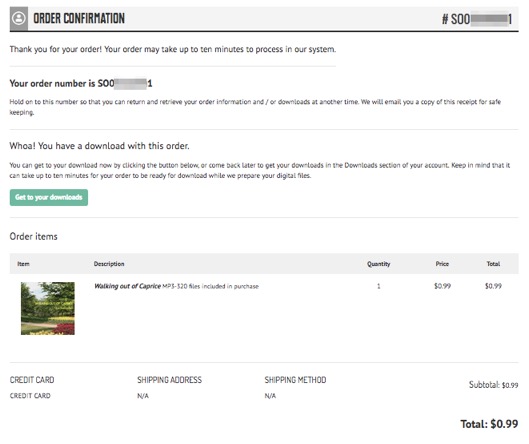
すぐに音源ファイルをダウンロードする場合は、Get to your download(今すぐダウンロード)をクリックすることで、下図のようなアカウント内のDigital Download(デジタルダウンロード)画面が開きます:
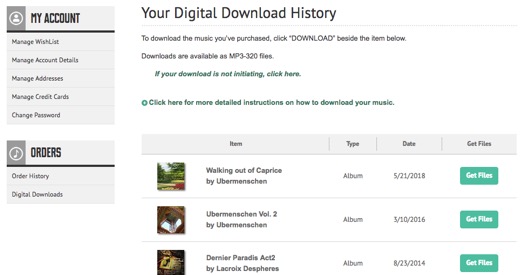
注意:CD(あるいはCD-RP、またはCD-R)を購入した場合、MP3ダウンロードは含まれませんので、上記のダウンロードリンクなども表示されません。CDが届くまでお待ちください。
ダウンロードしたいタイトルに表示されたGet Filesをクリックすると下図のようなダウンロードページが開きます:
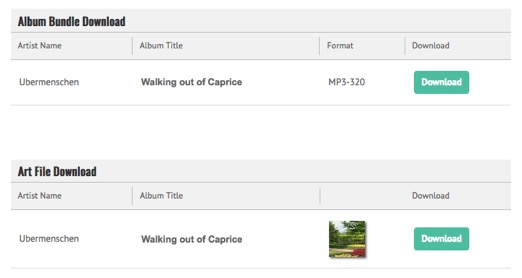
音源ファイルをダウンロードする場合は、Album Bundle DownloadのDownloadをクリックします。ダウンロードされたファイルはzipアーカイブになっていますので、展開してください。展開すると320kbpsのMP3ファイルができあがります。
ジャケット画像ファイルをダウンロードする場合は、Art File DownloadのDownloadをクリックします。ダウンロードされたファイルはJPEGファイルです。
注意:シングルではなくアルバムを購入した場合、上記のAlbum Bundle Downloadからダウンロードされるzipアーカイブには全ての曲の音源ファイルが保管されています。トラック単位でダウンロードする場合は、画面下部にアルバム内のトラックが一覧されたIndividual Track Downloadでダウンロードしたい曲のDownloadをクリックして個別にダウンロードしてください。
支払い方法としてPayPalを選んだ場合は、上記のクレジットカードでの支払い画面の部分でPayPalの支払い画面が開きますので、内容を確認し指示に従って支払いを行ってください。それ以降の操作は、クレジットカードでの支払いと基本的に同じです。
日本から米国の銀行宛の小切手や為替を発行するのは手間も手数料もかかりますから、郵送する手間と送料を考えるとMail Inはお勧めできません。クレジットカードもPayPalも使用したくない場合にのみ選択してください。
-以上-
